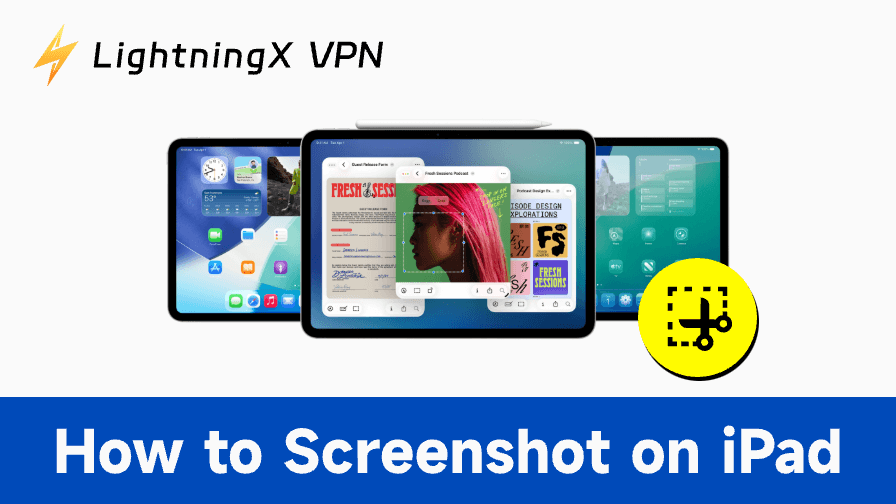Скриншот на айпаде — это быстрый способ сохранить разговор, рецепт или запечатлеть ключевой момент в игре. Но в зависимости от модели айпаде, которую вы используете, способ создания скриншота может немного отличаться. В этом руководстве мы расскажем вам о различных способах создания скриншотов на всех основных моделях айпаде, а также поделимся дополнительными советами, такими как управление жестами, функции Apple Pencil и запись экрана.
Как сделать скриншот на айпаде (с кнопкой «Домой»)
Если вы используете айпаде, на котором еще есть физическая кнопка «Домой» (обычно это модели iPad 9-го поколения, iPad 8-го поколения или более старые), процесс создания скриншота прост:
Шаги
- Убедитесь, что на экране отображается именно то, что вы хотите запечатлеть.
- Нажмите одновременно верхнюю кнопку и кнопку «Домой».
- Быстро отпустите обе кнопки.
На экране появится вспышка, и скриншот будет отображаться в левом нижнем углу в течение нескольких секунд. Нажмите на него, чтобы отредактировать, или позвольте ему автоматически сохраниться в приложении «Фото».
Как сделать скриншот на айпаде без кнопки «Домой»
Новые модели айпаде, такие как iPad Pro (все модели с Face ID), iPad Air (4-го поколения и более поздние) и iPad Mini (6-го поколения или iPad Mini 7-го), больше не имеют физической кнопки «Домой». Вот как сделать скриншот на этих моделях:
Шаги:
- Перейдите на экран, который хотите сфотографировать.
- Нажмите одновременно верхнюю кнопку и кнопку увеличения громкости.
- Быстро отпустите обе кнопки.
Снова скриншот мигнет и появится в углу для немедленного доступа.
Универсальные методы создания скриншотов (работают на всех моделях)
Независимо от того, есть ли на вашем айпаде кнопка «Домой», Apple предлагает несколько альтернативных методов создания скриншотов, которые особенно полезны для людей, предпочитающих жесты или нуждающихся в вспомогательных функциях.
1. Использование AssistiveTouch (плавающая кнопка)
AssistiveTouch — это небольшое экранное меню, которое можно включить в «Настройки» > «Доступность» > «Сенсорное управление» > «AssistiveTouch».
Чтобы сделать снимок экрана с помощью AssistiveTouch:
- Нажмите плавающую кнопку.
- Перейдите в «Устройство» > «Дополнительно» > «Снимок экрана».
Этот метод полезен, если физические кнопки работают ненадёжно или вам неудобно нажимать их одновременно.
2. Жест тремя пальцами (iPadOS 13+)
Если на вашем iPad установлена iPadOS 13 или более поздней версии, вы также можете использовать простой жест:
- Поместите три пальца на экран.
- Быстро сдвиньте их внутрь.
Это вызовет скриншот, как и при использовании кнопок.
3. Скриншот с помощью Apple Pencil (iPadOS 14+)
Если вы используете Apple Pencil (1-го или 2-го поколения), есть еще более удобный способ:
- Проведите Apple Pencil вверх от нижнего угла экрана (слева или справа).
- Это сразу же сделает снимок экрана и переведет его в режим «Маркировка».
Связанные темы: Как подключить Apple Pencil к iPad? [Краткое руководство]
Расширенные параметры снимков экрана
После освоения основ, вот несколько дополнительных приемов, которые стоит попробовать:
Снимок всей страницы (веб-страницы и документы)
При создании скриншота в Safari или поддерживаемых приложениях, таких как «Заметки» или «Почта», вы можете запечатлеть всю страницу:
- Сделайте скриншот любым удобным способом.
- Нажмите на превью в углу.
- Выберите «Вся страница» в верхней части экрана.
- Затем вы можете прокрутить всю страницу и сохранить ее в формате PDF в приложении «Файлы».
Примечание: эта функция доступна не во всех приложениях, в основном только в приложениях Apple.
Дополнительный совет: как записать экран на iPad
Иногда статичного снимка экрана недостаточно. Если вы хотите записать то, что происходит на экране айпаде:
Действия
- Перейдите в «Настройки» > «Центр управления» и добавьте «Запись экрана», если она еще нет.
- Проведите пальцем вниз из правого верхнего угла экрана (или вверх на старых моделях), чтобы открыть Центр управления.
- Нажмите кнопку «Запись» (сплошная точка в кружке).
- Чтобы остановить запись, снова откройте Центр управления и нажмите ту же кнопку.
Запись экрана будет сохранена в приложении «Фото» вместе с вашими скриншотами.
Если вы записываете конфиденциальный контент, такой как шаги входа в систему или внутренние учебные материалы, убедитесь, что вы делитесь им безопасно. VPN с упором на конфиденциальность, такой как LightningX VPN, добавляет дополнительный уровень защиты при загрузке или передаче файлов через общедоступные сети Wi-Fi.

Он шифрует ваше соединение с помощью протоколов, таких как WireGuard или OpenVPN, используя надежные шифры, такие как AES-256-GCM или ChaCha20-Poly1305.
Когда вы используете LightningX VPN, ваши данные защищены несколькими уровнями шифрования (например, AES-256 и WireGuard), поэтому никакие посторонние лица, будь то интернет-провайдер или кто-то, подключенный к вашему Wi-Fi, не смогут получить доступ к вашим файлам или записям.
Часто задаваемые вопросы — Как сделать скриншот на айпаде
В: Как найти снимки экрана после их сохранения?
Все снимки экрана автоматически сохраняются в приложении «Фото», обычно в альбоме «Снимки экрана» для удобного доступа.
В: Можно ли делать снимки экрана при использовании приложения в режиме разделенного экрана или Slide Over?
Да, вы можете делать скриншоты в режимах многозадачности, как обычно. Будет снята вся видимая часть экрана, включая оба приложения.
В: Поддерживает ли айпаде скриншоты с прокруткой (полной страницы) во всех приложениях?
Нет, скриншоты полной страницы поддерживаются только в Safari и некоторых встроенных приложениях, таких как «Заметки» или «Почта», но не во всех сторонних приложениях.
В: Доступна ли запись экрана на всех моделях айпаде?
Запись экрана поддерживается на iPad с iOS 11 или более поздней версии. Убедитесь, что она добавлена в Центр управления для быстрого доступа.
В: Можно ли делиться скриншотами прямо из предварительного просмотра без сохранения?
Да, когда появляется предварительный просмотр, нажмите значок «Поделиться», чтобы отправить его через сообщения, электронную почту или социальные приложения без постоянного сохранения.
Заключение
Хотя каждая модель айпаде имеет свои особенности, как только вы узнаете, есть ли у вас кнопка «Домой», все остальное будет довольно интуитивно понятно. А с добавленными Apple жестами и функциями Pencil запечатлеть именно то, что вам нужно, стало проще, чем когда-либо.
Более того, эти инструменты одинаковы для всех моделей айпаде, поэтому вам не нужно запоминать слишком много комбинаций. Начните с метода, который лучше всего подходит для вашей модели айпаде, и изучите дополнительные возможности, когда вам понадобится больше гибкости.